
Nero Burning ROM 2020中文(nero刻录软件)
附安装教程大小:181.0 MB 更新:2023/03/21
类别:光盘刻录系统:WinXP, Win7, Win8, Win10, WinAll
分类分类

大小:181.0 MB 更新:2023/03/21
类别:光盘刻录系统:WinXP, Win7, Win8, Win10, WinAll
Nero Burning ROM 2020是一款业内着名的光盘刻录工具,软件能够支持CD、DVD、Blu-ray、USB Stick/Card四种刻录类型,能够帮助用户刻录音乐光盘、混合模式CD、CD EXTRA、DVD-视频、AVCHD(TM)视频等多种光盘,用户选择刻录的功能后即可直接进入相应的界面,您可以在内置的资源浏览器中快速选择要刻录的文件,然后简单的进行配置后即可进行刻录,另外,其还具备了选择刻录器、刻录编译、复制光盘、刻录映像文件、擦除可重写光盘等高级功能,有需要的朋友赶紧下载吧!
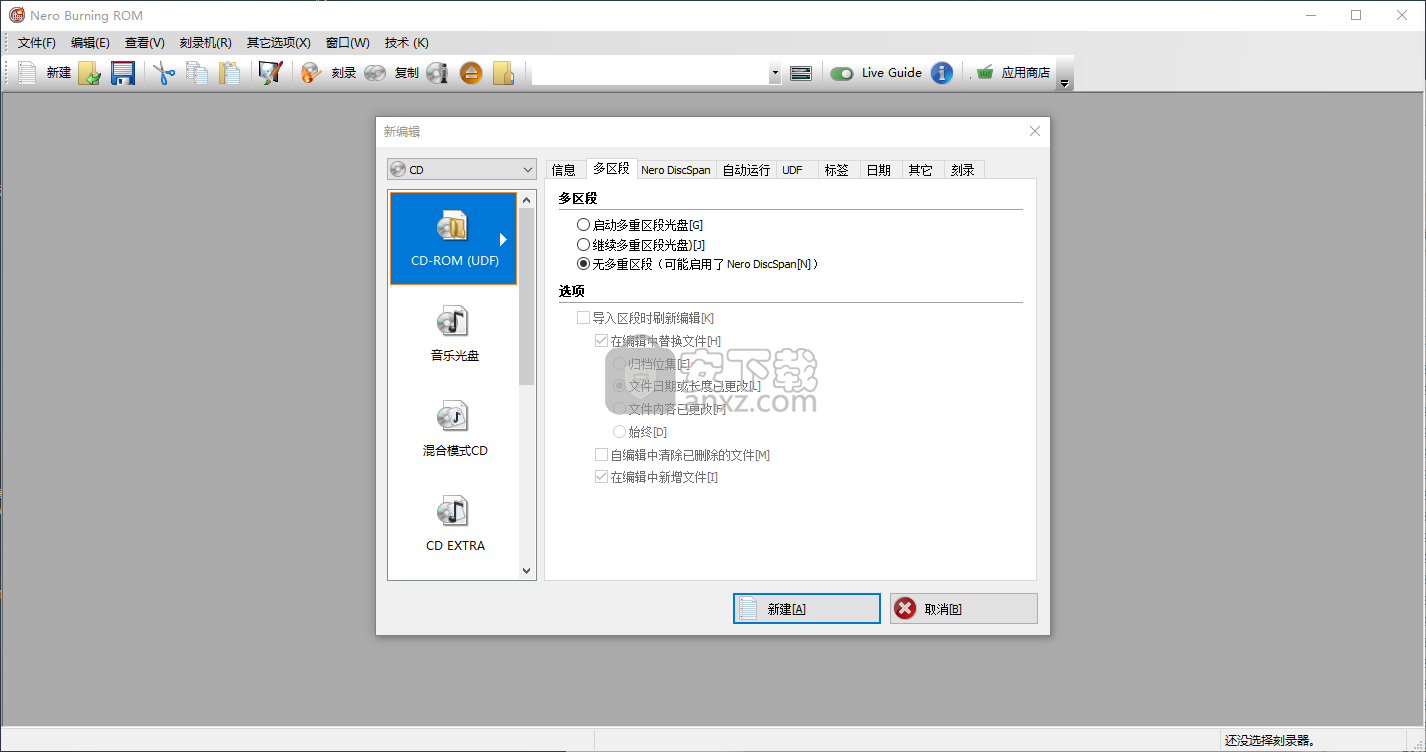
RIP-每种情况下正确的格式:
您可以将音频CD转换为您选择的格式。无论是MP3,AAC,FLAC还是APE,其质量都将令您震惊。还有更多功能:Nero Burning ROM将自动包含相关的歌曲标题,乐队名称以及更多详细信息!
COPY-最高级副本:
无论您是要处理音乐还是最近度假中的简短视频,现在都可以轻松便捷地制作CD,DVD和Blu-ray光盘副本。Nero确保最高质量,支持CD文本,并使用原始文本制作出完美的光盘封面!
刻录-对细节的热爱:
支持刻录CD,DVD,蓝光光盘,视频,照片...。您甚至可以直接从智能手机或平板电脑刻录文件!用户可以将音乐视频直接刻录到音频CD上,并试用诸如自动声音增强,音频过滤器和其他工具等功能,以提供令人印象深刻的声音和设计效果。
保护-记住美好时光:
借助SecurDisc技术,您的CD,DVD和Blu-ray光盘现在可以长期使用。而且,它还带有您的电子签名,因此每个人都知道您拥有版权。如果数据CD是您最重要的资产,那么密码保护可以为您提供额外的安全性。
用于刻录CD,DVD和Blu-ray光盘的通用软件,提供可通过用户友好界面访问的高级工具。
直观的用户环境
用户友好的界面具有整齐地组织的所有功能,因此创建一个新的编辑并将其刻录到光盘上是一项非常简单的工作,任何用户都应毫无问题地执行。
现在,对光盘的支持包括蓝光光盘,DVD和CD,而光盘映像可以保存到便携式存储设备,网络或本地驱动器中。Nero Burning ROM中集成的SecurDisc技术可确保您放置在光盘上的信息的安全性。
分割文件并将其刻录到光盘,上下文菜单集成和其他一些选项
该软件包附带的一项巧妙功能是能够一次性将大文件刻录到多张光盘上。这意味着尺寸超出目标媒体容量的项目可以根据需要分成多个片段,然后将每个片段放到自己的光盘上。
为了确保用户可以立即访问Nero Burning ROM,其主要功能自动集成在Windows资源管理器的上下文菜单中,该设置可以随时从“选项”区域进行修改。
刻录过程的速度和成功率仍然高居榜首,而工具包中还包含光盘信息或可擦写光盘管理功能。对于高级用户,Nero Burning ROM提供了一组选项,其中最突出的是一次刻录光盘。
1、下载并解压软件,双击安装程序“Nero_BurningROM-2020-Rtl.exe”进入解压缩界面,等待解压缩完成。
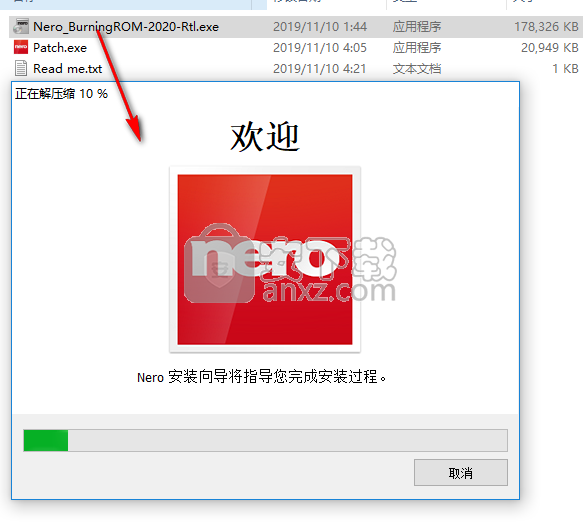
2、安装Nero Burning ROM 2020的所需组件,点击【安装】按钮等待安装完成。
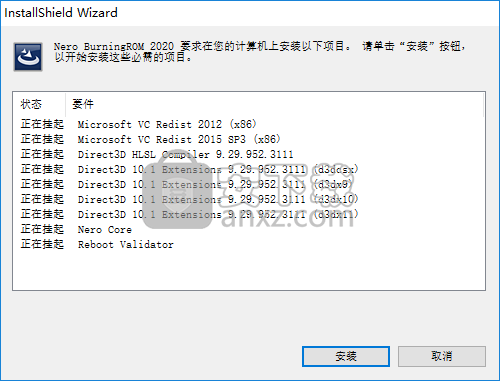
3、安装组件后进入如下的最终用户许可协议界面,勾选【我理解并接受许可协议的条款(A)】的选项。
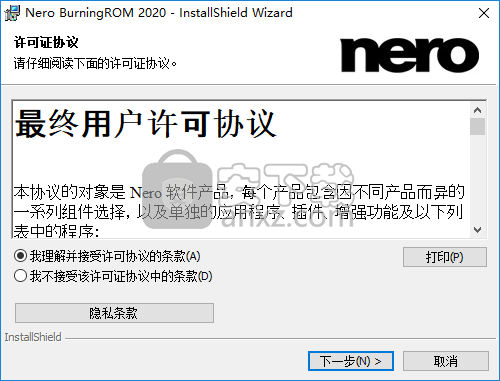
4、准备安装Nero Burning ROM 2020,点击【安装】按钮进行安装(有需要的朋友也可以配置安装的选项)。
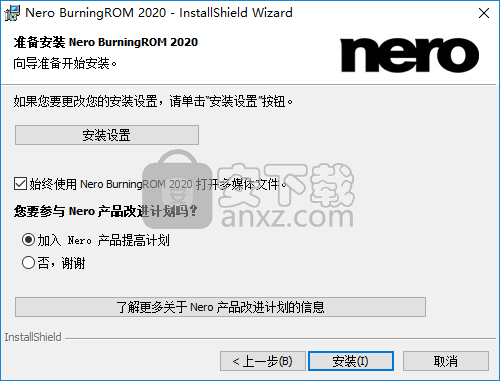
5、弹出如下的安装向导完成的提示,点击【完成】结束安装。
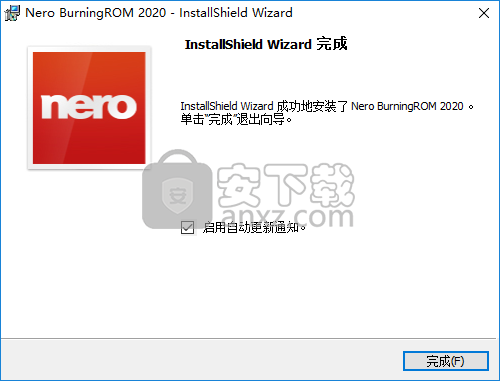
6、运行补丁程序“patch.exe”,进入如下的安装向导,一直点击【next】直至安装完成即可完成。
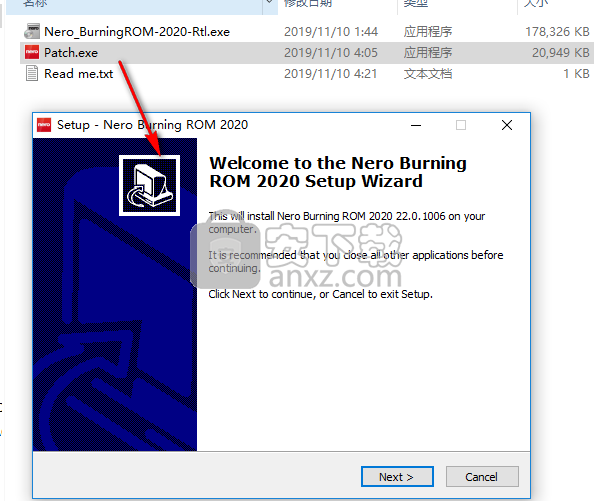
1、运行“Nero Start”,然后选择Nero Burning ROM。
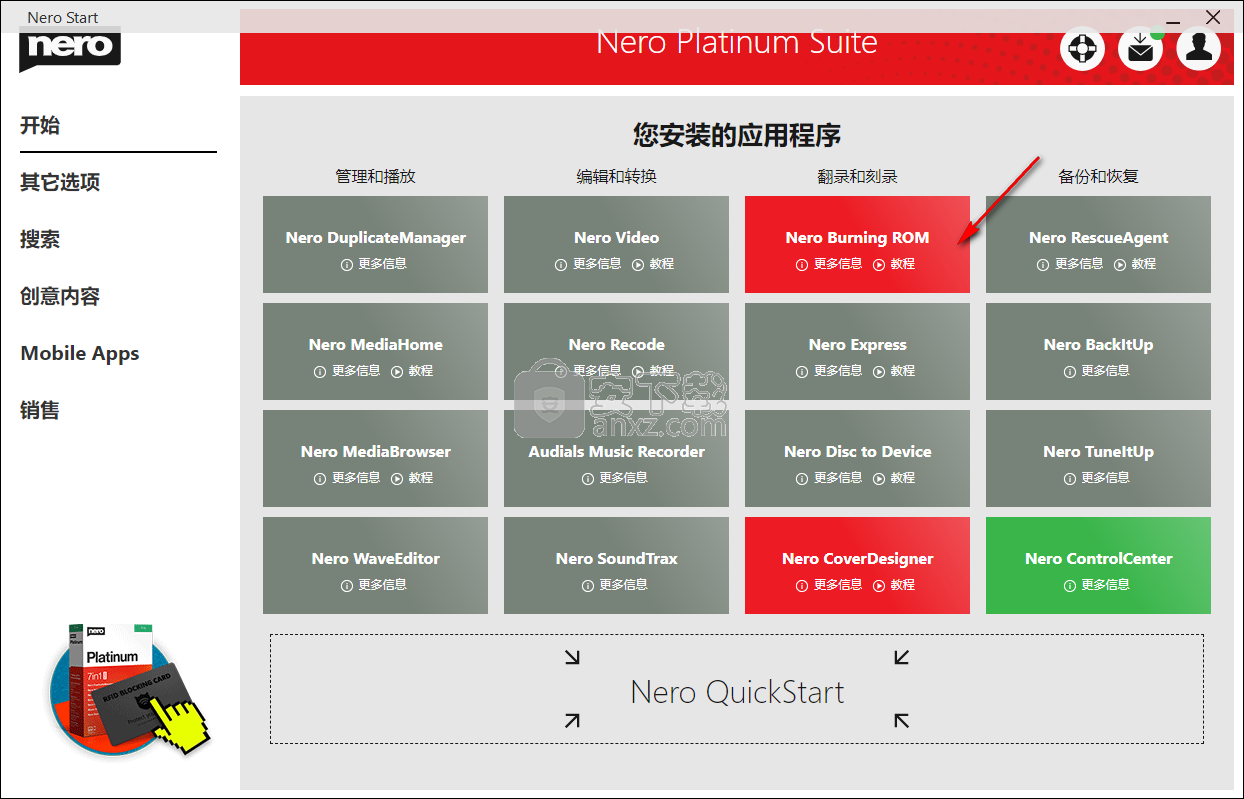
2、随即进入Nero Burning ROM 2020的主界面,如下所示的界面。
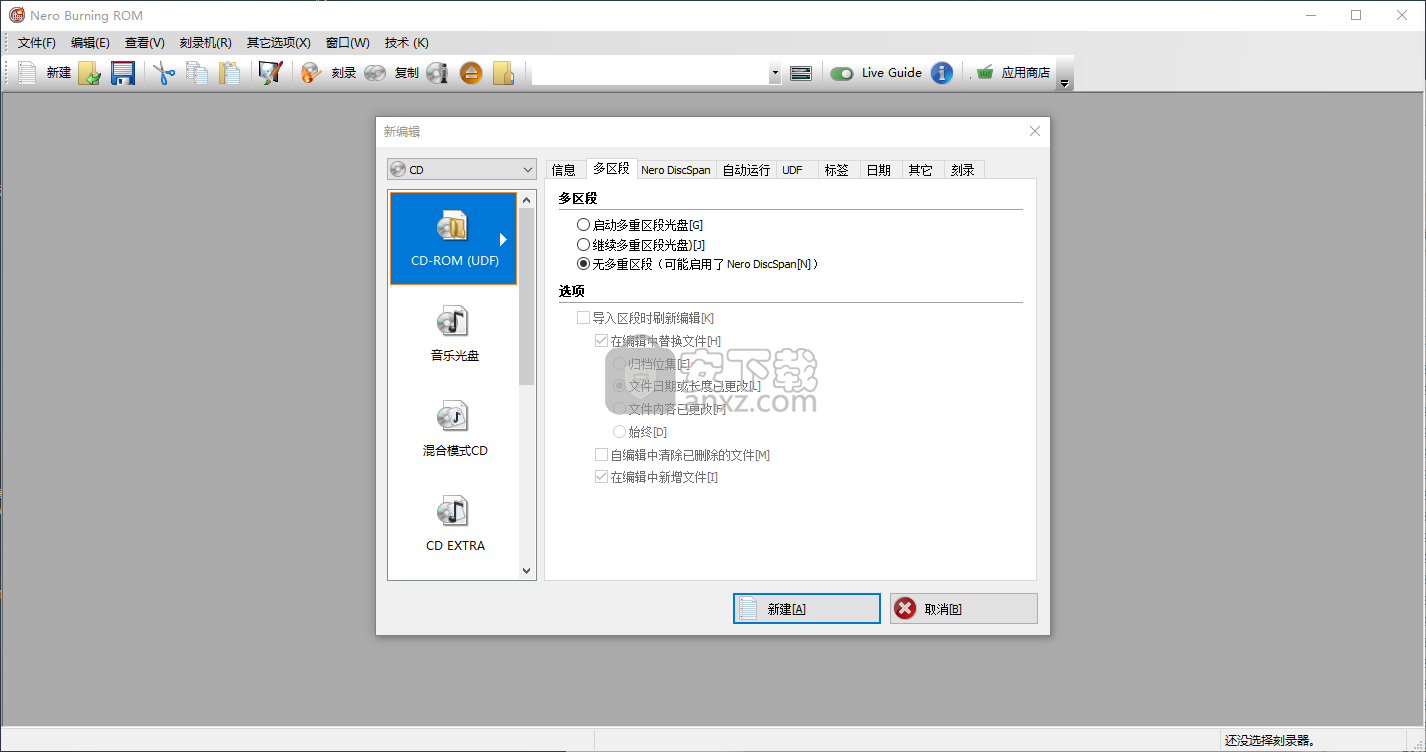
3、进入新建窗口,我们选择刻录的类型,例如这里选择音乐光盘。
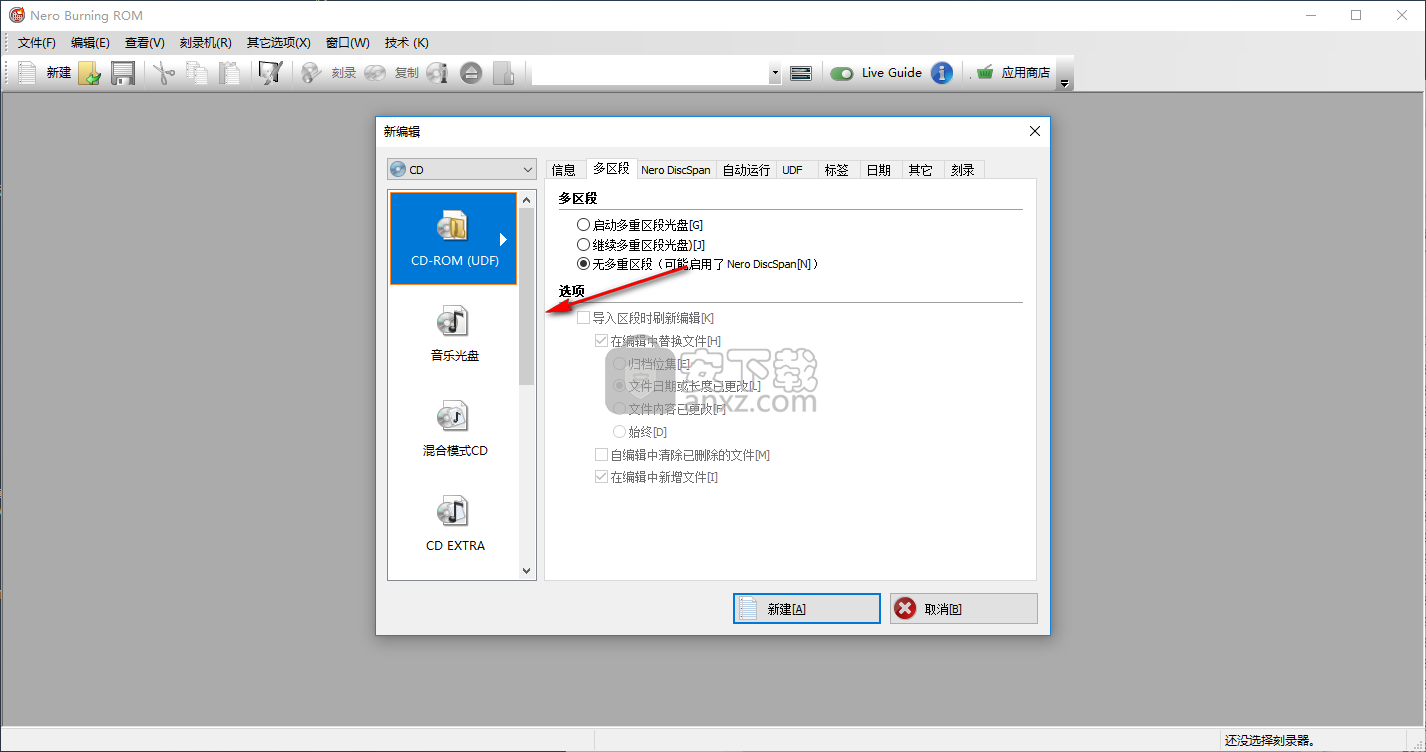
4、在资源浏览器中用户可以选择音频文件。
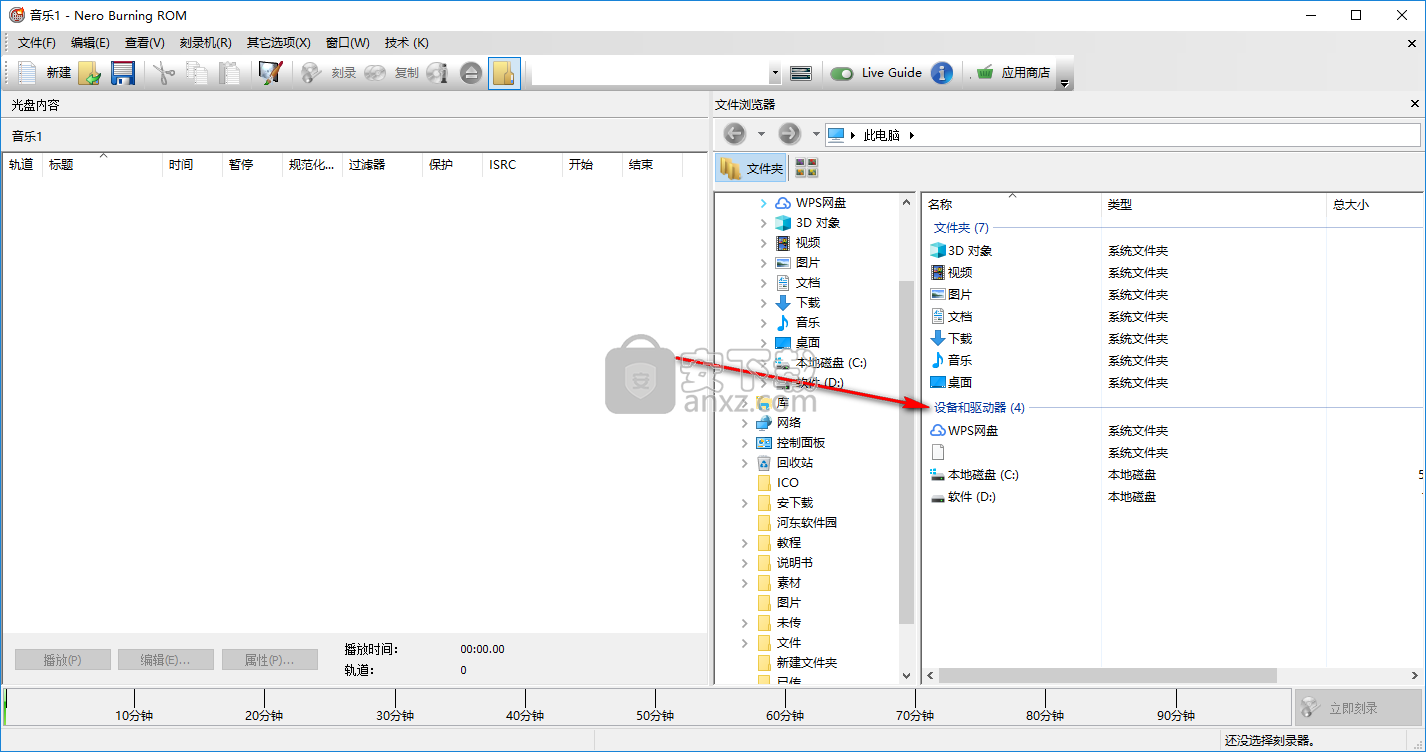
5、我们直接将要刻录的音乐文件拖动到列表。
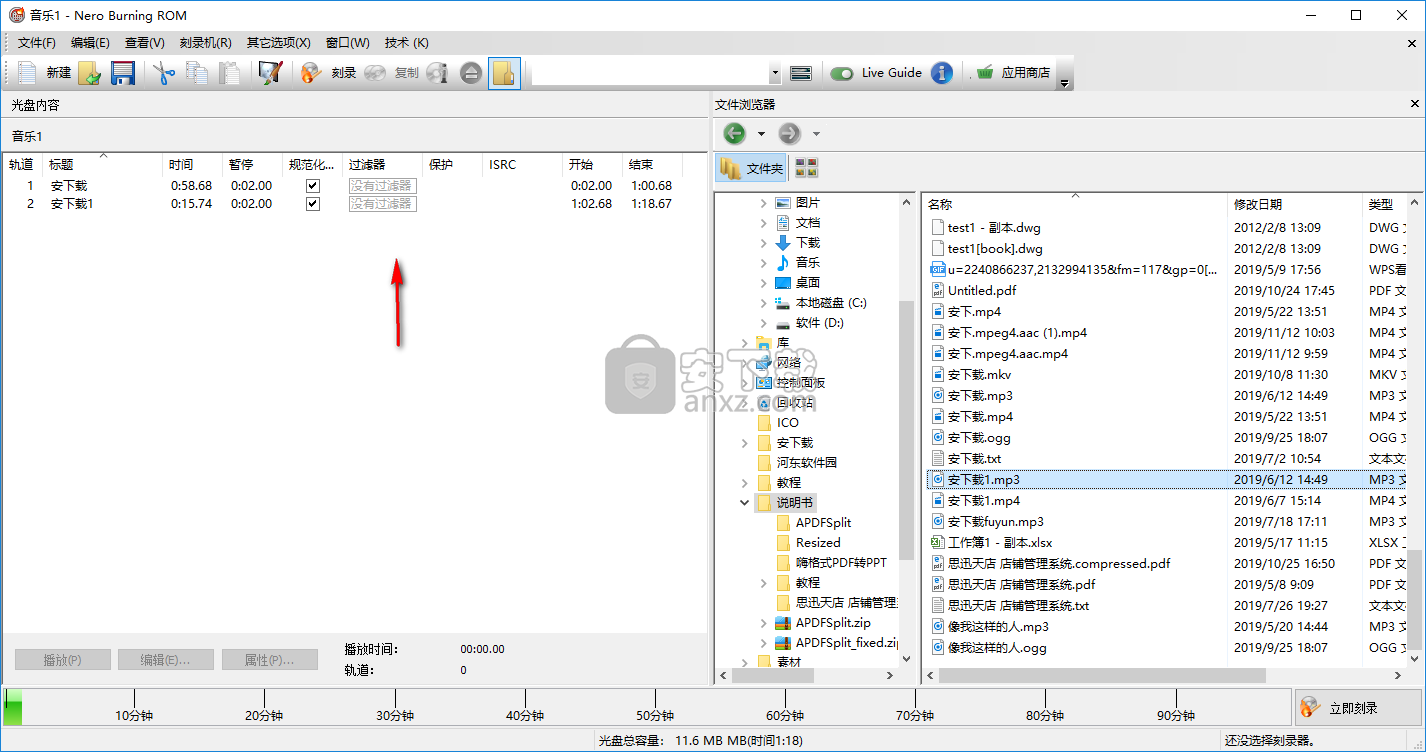
6、右击唿出菜单可以执行编译属性、打开音频编辑器、获取元数据等操作。
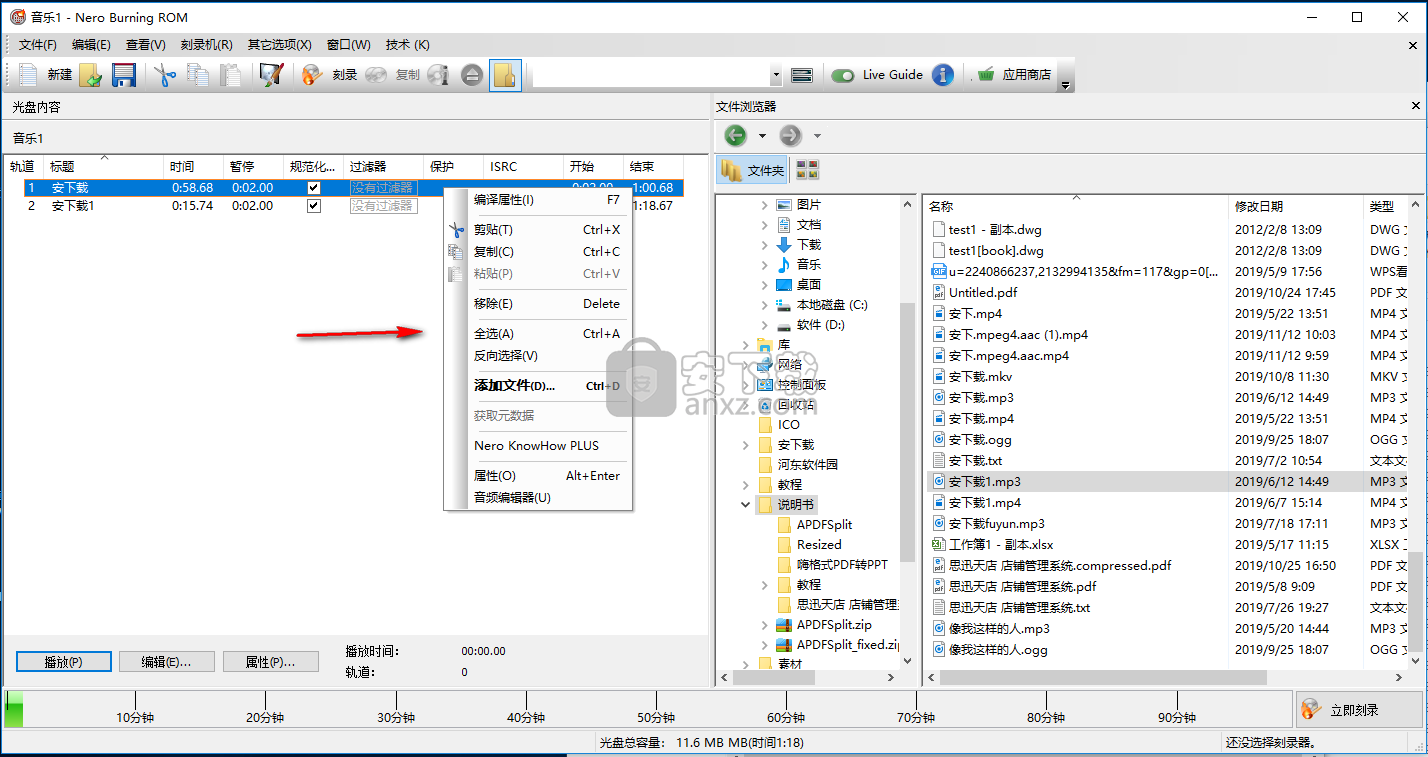
7、在其他选项中提供了编码文件、保存音频轨道、保存数据轨道、查看轨道等功能。

8、点击【立即刻录】按钮即可进行刻录操作。
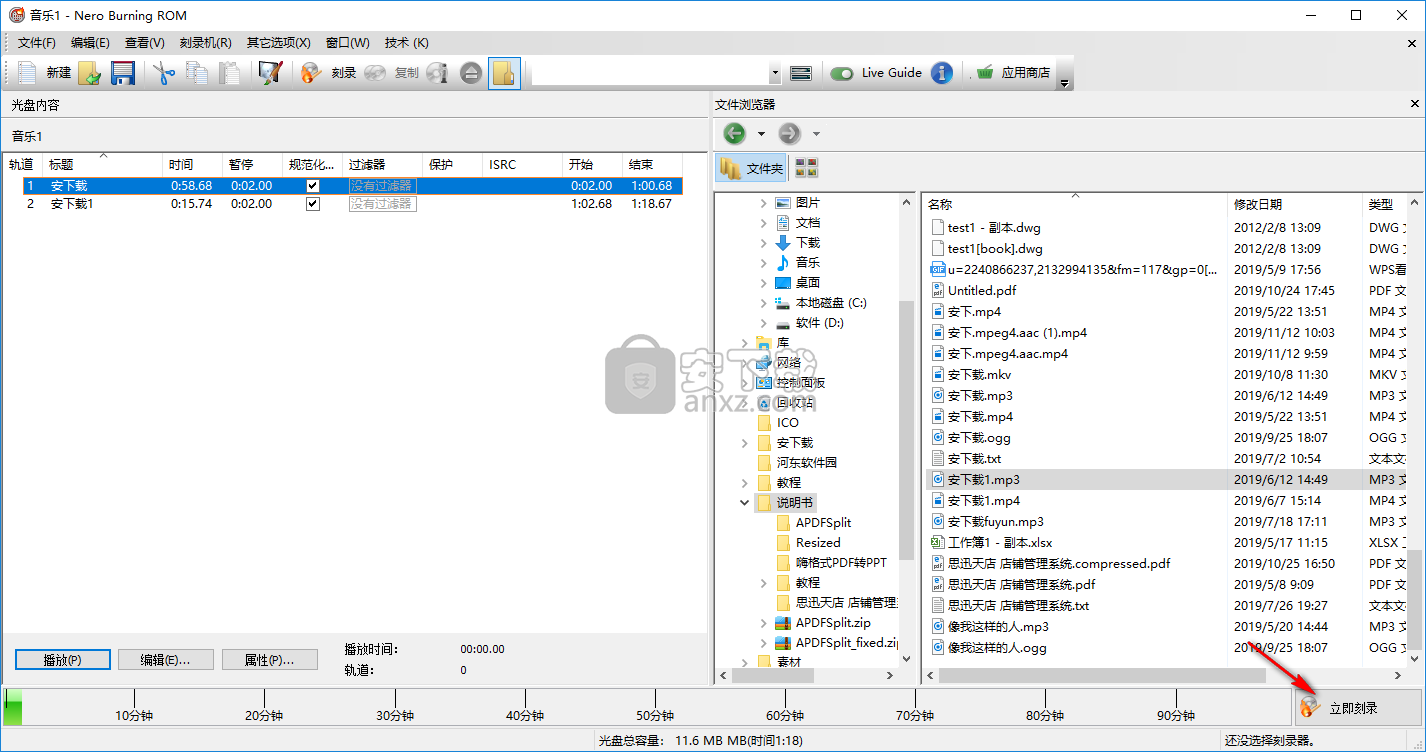
9、在刻录机中还提供了选择刻录器、刻录编译、复制光盘等功能。
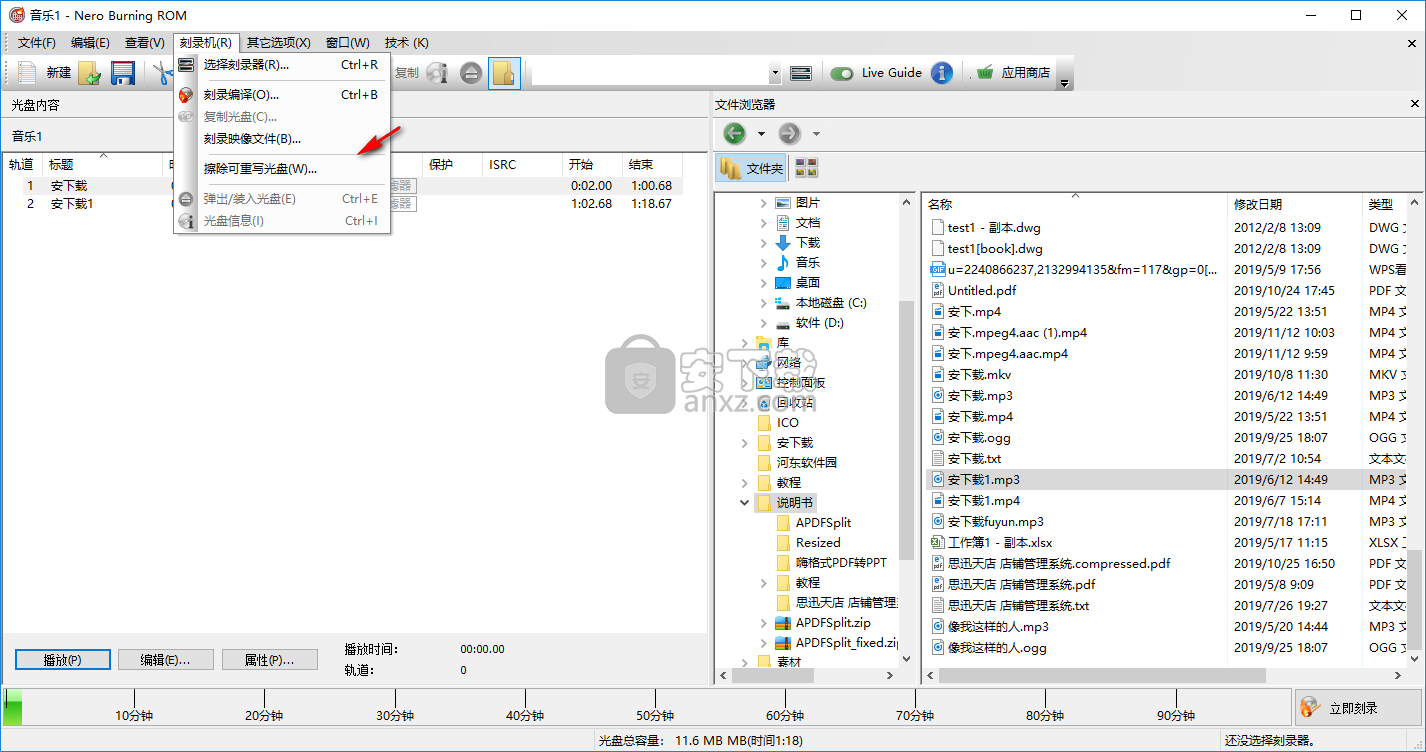
UltraISO PE(光盘映像文件制作与格式转换工具) 光盘刻录2.96 MBv9.7.3.3629
详情Nero Burning ROM v12.5 中文注册版 光盘刻录47.00 MBv12.5 中文注册版
详情GEAR PRO Professional Edition(DVD/CD翻录与录制工具) 光盘刻录58.65 MBv7.0.3
详情dvd cloner gold 2018 光盘刻录97.48 MBv15.00.1432 附带安装教程
详情5star Game Copy(多功能DVD/CD复制与翻录工具) 光盘刻录30.85 MBv1.0.5 免费版
详情Joboshare DVD Audio Ripper(DVD转换工具) 光盘刻录6.37 MBv3.5.5 免费版
详情nero platinum 2020 suite 光盘刻录449.55 MBv22.0.02100 附带安装教程
详情Cool Burning Studio(多功能音视频刻录与翻录工具) 光盘刻录6.85 MBv9.8.0
详情Aimersoft DVD Creator 3.0.0.8 中文 光盘刻录180.00 MB
详情最强刻录软件 Nero Burning ROM/Nero Express 2016 17.0.5000 中文 光盘刻录65.00 MB
详情BurnAware Free(光盘刻录工具) 光盘刻录18.12 MBv13.2 中文版(内置两个程序)
详情Nero Platinum 2020(7合1多媒体套件) 光盘刻录448.88 MBv22.0.00900
详情CooolSoft AVI DVD Burner v6.7.0.224 中文 光盘刻录19.00 MB
详情DVD-Cloner 2021(多功能光盘复制与翻录工具) 光盘刻录85.65 MBv18.00.1
详情Blue-Cloner 2018(蓝光复制软件) 光盘刻录20.68 MBv7.30.810
详情iSkysoft DVD Creator(DVD刻录软件) 光盘刻录77.7 MBv6.2.3.10.2
详情Cheetah CD Burner(CD刻录软件) 光盘刻录15.9 MBv4.15
详情Ashampoo Burning Studio 光盘刻录251.0 MBv21.3.0.42 附安装教程
详情Amazing Any Blu-ray Ripper(蓝光视频翻录工具) 光盘刻录27.9 MBv11.8
详情文泰刻绘2009 光盘刻录19.13 MB免狗绿色版
详情Nero光盘刻录 8.3.20.0 经典中文精简安装版 光盘刻录24.00 MB
详情Nero Burning ROM v12.5 中文注册版 光盘刻录47.00 MBv12.5 中文注册版
详情Nero光盘刻录 7.11.10.0 经典中文精简安装版 光盘刻录31.00 MB
详情Nero Burning Rom V12.5.5001 绿色精简版 光盘刻录92.00 MB
详情Neo Burning ROM v12.0.009 中文便携版 光盘刻录78.00 MB
详情CloneCD 5.2.9.1 多国语言 光盘刻录2.52 MB
详情光盘刻录 Nero Burning Rom 15.0.19000 精简安装版 光盘刻录26.00 MB
详情Nero 直接刻录 RM、RMVB 补丁 光盘刻录4.59 MB
详情UltraISO Premium Edition(软碟通) 光盘刻录6.9 MBv9.7.1.3519 中文
详情Etcher(u盘启动盘制作工具) 光盘刻录81.8 MBv1.5.25 官方版
详情文泰刻绘 光盘刻录41.8 MBv2018 官方版
详情LightScribe 光雕软件 1.18.26.7 光盘刻录12.00 MB
详情支持蓝光刻录软件 BurnAware 光盘刻录10.2 MBv13.2.0 中文
详情nero10中文 光盘刻录63 MBv10.6.3.100 免费版
详情蓝光、DVD无损复制 DVDFab v10.2.0.2 中文 光盘刻录60.00 MB
详情启动易(EasyBoot) V6.6.0 简体中文注册版 光盘刻录2.40 MB
详情文泰刻绘2002 光盘刻录44.21 MB附带安装教程
详情Nero Platinum 2020(7合1多媒体套件) 光盘刻录448.88 MBv22.0.00900
详情直接刻录APE with CUE为CD的软件Burrrn1.14 光盘刻录2.00 MB
详情Nero直接把APE文件刻成CD的插件 光盘刻录0.05 MB
详情Nero Burning ROM v12.5 中文注册版 光盘刻录47.00 MBv12.5 中文注册版
详情IsoBuster Pro(镜像数据抓取和恢复工具) 光盘刻录4.84 MBv4.4 中文注册版
详情刻绘大师国际版 光盘刻录482.7 MBv8.20.1 附带安装教程
详情CooolSoft AVI DVD Burner v6.7.0.224 中文 光盘刻录19.00 MB
详情Cheetah CD Burner v3.26 注册版 光盘刻录5.20 MB
详情Nero InfoTool 3.02 汉化版 光盘刻录0.33 MB
详情WinAVI DVD Copy 4.5 汉化注册版 光盘刻录1.88 MB
详情Nero光盘刻录 8.3.20.0 经典中文精简安装版 光盘刻录24.00 MB
详情烧狗刻录(BurnGO) V4.1 绿色版 光盘刻录8.02 MB
详情Ones v2.1.358 简体中文单文件版 光盘刻录1.00 MB
详情























